- Windows 10ご利用ガイド(WiMAX)>
- WPS機能を利用してWi-Fi接続する
WPS機能を利用してWi-Fi接続する
本商品のらくらくスタートボタンを使用してWPS機能を起動させてWi-Fi接続します。暗号化キーの設定が不要です。
設定を行う前に
- 本商品と子機の距離を1~3mに近づけてWi-Fi接続してください。距離が離れすぎていると、物や壁、扉などに阻まれて設定できない場合があります。
- 電波に影響を与える機器(コードレス電話や電子レンジなど)から離れてWi-Fi接続してください。電波に影響を与える機器は、通信を遮断してしまう場合があります。
設定手順
WPS機能を利用してWi-Fi接続する
※ 設定手順の本商品イラスト、ラベルは例です。
- 1.
- パソコンの無線(ワイヤレス)機能を有効にします。
※ 設定方法は、パソコンの取扱説明書を参照してください。
- 2.
- 通知領域(タスクトレイ)に表示されているネットワークアイコンをクリックします。

- 3.
-
ネットワークの一覧の中から、本商品のネットワーク名(SSID)を選択します。
※ 本商品の工場出荷時のネットワーク名(SSID)は、本商品に貼付のラベルに記載されています。
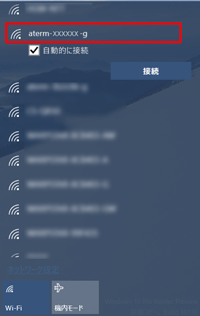

- 4.
- [接続]をクリックします。
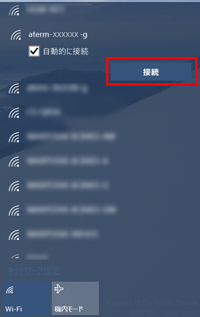
- 5.
- 「ルーターのボタンを押して接続することもできます」と表示されたら、本商品のSETボタン/らくらくスタートボタンを長押し(約6秒)し、POWERランプが緑点滅したら放します。
※ 本商品のPOWERランプが消灯している場合は、SETボタン/らくらくスタートボタンを押してPOWERランプを点灯させてから、らくらくスタートボタンを長押ししてください。
※ 「ネットワーク セキュリティキー」は入力不要です。
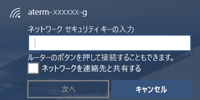

- 6.
-
しばらくして、本商品のPOWERランプが約10秒間橙点灯したあと、緑点灯に戻ります。